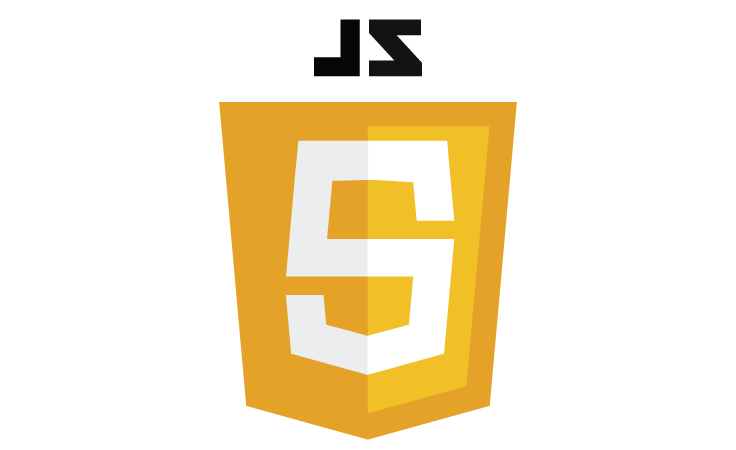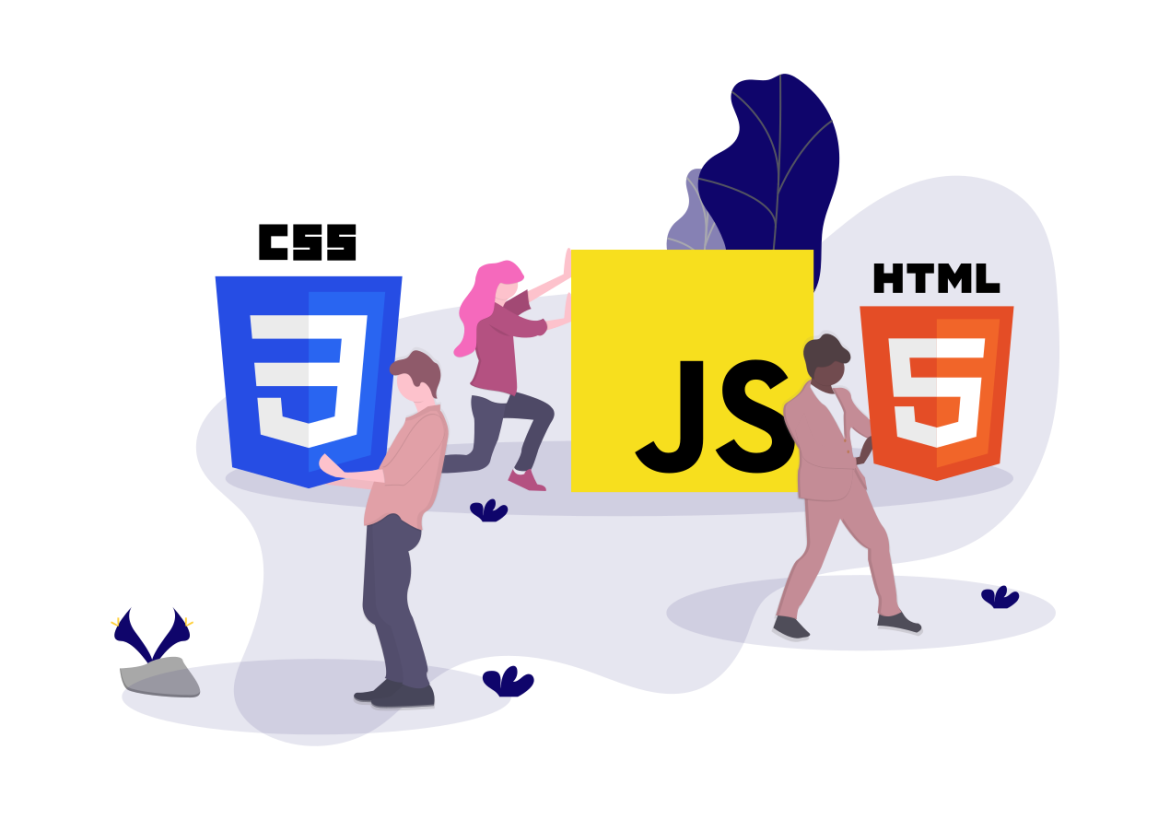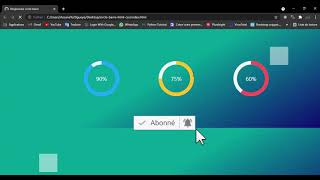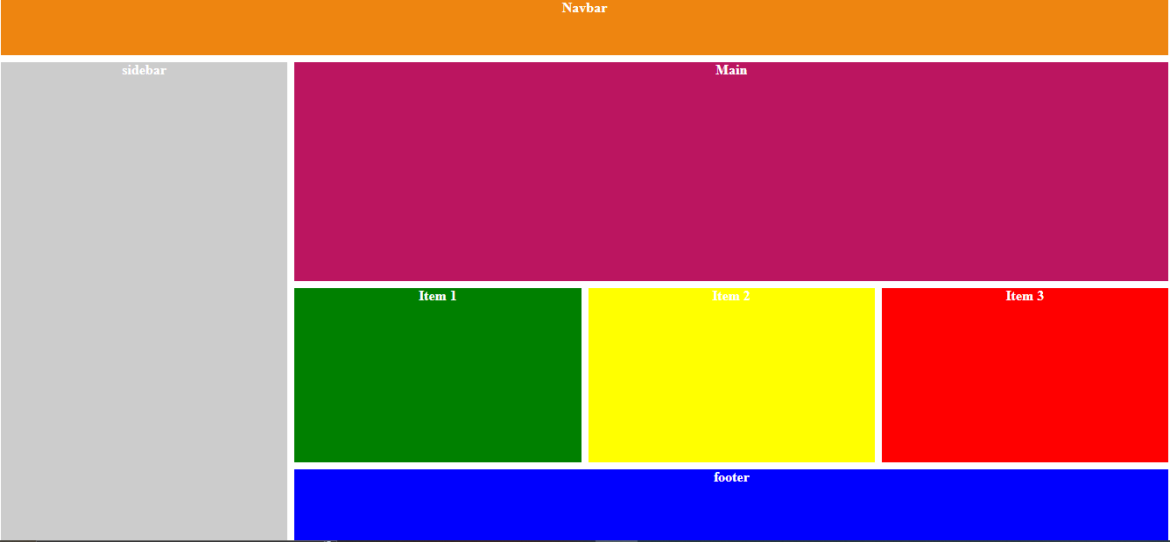personne
Exercice: écrire un programme Javascript qui permet d’afficher 10 premiers nombres pair
Solution:
var nombre = 2;
var tab= Array();
var i=0;
while(tab.length<10){
if(nombre % 2 == 0){
tab[i] = nombre;
i++;
}
nombre++;
}
for(i=0; i<tab.length; i++)
{
alert("les nombres paires sont:"+tab);
}
Resultat:

Coucou les amis, dans cette cet tutoriel je vais vous montrer comment animer du texte avec javascript, html et css, faire des animations en javascript.
En effet nous allons utiliser une librairie Javascript qui va nous permettre de faire notre animation sans écrire trop de code 😍
Premièrement vous devez créer deux page. une page pour le code html et une autre page pour le CSS. en effet vous allez constater que nous avons mit le code javascript au niveau de notre code HTML, alors vous pouvez aussi créer un fichier .js ainsi separer le code code html et le code javascript et ça ne changera rien.
créez une page html puis copiez et collez le code :
<!DOCTYPE html>
<html lang="fr">
<head>
<meta charset="utf-8">
<meta name="viewport" content="width=device-width, initial-scale=1.0">
<title>Animate text JavaScript</title>
<link rel="stylesheet" href="style.css">
</head>
<body>
<div class="container">
<div class="section-one-text">
<strong class="taille">
Si vous voulez faire <br> une oeuvre durable, <br> Soyez
<span class="anime"></span>
</strong>
<div>
<button><span class="hov"></span>Nous contacter</button>
<button><span class="hov"></span>Blog</button>
</div>
</div>
</div>
<script src="https://cdn.jsdelivr.net/npm/typed.js@2.0.11"></script>
<script>
var typed = new Typed('.anime', {
strings:[
'bons',
'patients',
'humains',
'vivables'
],
typeSpeed: 100,
backSpeed: 70,
loop: true
})
</script>
<script type='text/javascript' id="soledad-pagespeed-header" data-cfasync="false">!function(n,t){"object"==typeof exports&&"undefined"!=typeof module?module.exports=t():"function"==typeof define&&define.amd?define(t):(n="undefined"!=typeof globalThis?globalThis:n||self).LazyLoad=t()}(this,(function(){"use strict";function n(){return n=Object.assign||function(n){for(var t=1;t<arguments.length;t++){var e=arguments[t];for(var i in e)Object.prototype.hasOwnProperty.call(e,i)&&(n[i]=e[i])}return n},n.apply(this,arguments)}var t="undefined"!=typeof window,e=t&&!("onscroll"in window)||"undefined"!=typeof navigator&&/(gle|ing|ro)bot|crawl|spider/i.test(navigator.userAgent),i=t&&"IntersectionObserver"in window,o=t&&"classList"in document.createElement("p"),a=t&&window.devicePixelRatio>1,r={elements_selector:".lazy",container:e||t?document:null,threshold:300,thresholds:null,data_src:"src",data_srcset:"srcset",data_sizes:"sizes",data_bg:"bg",data_bg_hidpi:"bg-hidpi",data_bg_multi:"bg-multi",data_bg_multi_hidpi:"bg-multi-hidpi",data_poster:"poster",class_applied:"applied",class_loading:"loading",class_loaded:"loaded",class_error:"error",class_entered:"entered",class_exited:"exited",unobserve_completed:!0,unobserve_entered:!1,cancel_on_exit:!0,callback_enter:null,callback_exit:null,callback_applied:null,callback_loading:null,callback_loaded:null,callback_error:null,callback_finish:null,callback_cancel:null,use_native:!1},c=function(t){return n({},r,t)},u=function(n,t){var e,i="LazyLoad::Initialized",o=new n(t);try{e=new CustomEvent(i,{detail:{instance:o}})}catch(n){(e=document.createEvent("CustomEvent")).initCustomEvent(i,!1,!1,{instance:o})}window.dispatchEvent(e)},l="src",s="srcset",f="sizes",d="poster",_="llOriginalAttrs",g="loading",v="loaded",b="applied",p="error",h="native",m="data-",E="ll-status",I=function(n,t){return n.getAttribute(m+t)},y=function(n){return I(n,E)},A=function(n,t){return function(n,t,e){var i="data-ll-status";null!==e?n.setAttribute(i,e):n.removeAttribute(i)}(n,0,t)},k=function(n){return A(n,null)},L=function(n){return null===y(n)},w=function(n){return y(n)===h},x=[g,v,b,p],O=function(n,t,e,i){n&&(void 0===i?void 0===e?n(t):n(t,e):n(t,e,i))},N=function(n,t){o?n.classList.add(t):n.className+=(n.className?" ":"")+t},C=function(n,t){o?n.classList.remove(t):n.className=n.className.replace(new RegExp("(^|\\s+)"+t+"(\\s+|$)")," ").replace(/^\s+/,"").replace(/\s+$/,"")},M=function(n){return n.llTempImage},z=function(n,t){if(t){var e=t._observer;e&&e.unobserve(n)}},R=function(n,t){n&&(n.loadingCount+=t)},T=function(n,t){n&&(n.toLoadCount=t)},G=function(n){for(var t,e=[],i=0;t=n.children[i];i+=1)"SOURCE"===t.tagName&&e.push(t);return e},D=function(n,t){var e=n.parentNode;e&&"PICTURE"===e.tagName&&G(e).forEach(t)},V=function(n,t){G(n).forEach(t)},F=[l],j=[l,d],P=[l,s,f],S=function(n){return!!n[_]},U=function(n){return n[_]},$=function(n){return delete n[_]},q=function(n,t){if(!S(n)){var e={};t.forEach((function(t){e[t]=n.getAttribute(t)})),n[_]=e}},H=function(n,t){if(S(n)){var e=U(n);t.forEach((function(t){!function(n,t,e){e?n.setAttribute(t,e):n.removeAttribute(t)}(n,t,e[t])}))}},B=function(n,t,e){N(n,t.class_loading),A(n,g),e&&(R(e,1),O(t.callback_loading,n,e))},J=function(n,t,e){e&&n.setAttribute(t,e)},K=function(n,t){J(n,f,I(n,t.data_sizes)),J(n,s,I(n,t.data_srcset)),J(n,l,I(n,t.data_src))},Q={IMG:function(n,t){D(n,(function(n){q(n,P),K(n,t)})),q(n,P),K(n,t)},IFRAME:function(n,t){q(n,F),J(n,l,I(n,t.data_src))},VIDEO:function(n,t){V(n,(function(n){q(n,F),J(n,l,I(n,t.data_src))})),q(n,j),J(n,d,I(n,t.data_poster)),J(n,l,I(n,t.data_src)),n.load()}},W=["IMG","IFRAME","VIDEO"],X=function(n,t){!t||function(n){return n.loadingCount>0}(t)||function(n){return n.toLoadCount>0}(t)||O(n.callback_finish,t)},Y=function(n,t,e){n.addEventListener(t,e),n.llEvLisnrs[t]=e},Z=function(n,t,e){n.removeEventListener(t,e)},nn=function(n){return!!n.llEvLisnrs},tn=function(n){if(nn(n)){var t=n.llEvLisnrs;for(var e in t){var i=t[e];Z(n,e,i)}delete n.llEvLisnrs}},en=function(n,t,e){!function(n){delete n.llTempImage}(n),R(e,-1),function(n){n&&(n.toLoadCount-=1)}(e),C(n,t.class_loading),t.unobserve_completed&&z(n,e)},on=function(n,t,e){var i=M(n)||n;nn(i)||function(n,t,e){nn(n)||(n.llEvLisnrs={});var i="VIDEO"===n.tagName?"loadeddata":"load";Y(n,i,t),Y(n,"error",e)}(i,(function(o){!function(n,t,e,i){var o=w(t);en(t,e,i),N(t,e.class_loaded),A(t,v),O(e.callback_loaded,t,i),o||X(e,i)}(0,n,t,e),tn(i)}),(function(o){!function(n,t,e,i){var o=w(t);en(t,e,i),N(t,e.class_error),A(t,p),O(e.callback_error,t,i),o||X(e,i)}(0,n,t,e),tn(i)}))},an=function(n,t,e){!function(n){n.llTempImage=document.createElement("IMG")}(n),on(n,t,e),function(n){S(n)||(n[_]={backgroundImage:n.style.backgroundImage})}(n),function(n,t,e){var i=I(n,t.data_bg),o=I(n,t.data_bg_hidpi),r=a&&o?o:i;r&&(n.style.backgroundImage='url("'.concat(r,'")'),M(n).setAttribute(l,r),B(n,t,e))}(n,t,e),function(n,t,e){var i=I(n,t.data_bg_multi),o=I(n,t.data_bg_multi_hidpi),r=a&&o?o:i;r&&(n.style.backgroundImage=r,function(n,t,e){N(n,t.class_applied),A(n,b),e&&(t.unobserve_completed&&z(n,t),O(t.callback_applied,n,e))}(n,t,e))}(n,t,e)},rn=function(n,t,e){!function(n){return W.indexOf(n.tagName)>-1}(n)?an(n,t,e):function(n,t,e){on(n,t,e),function(n,t,e){var i=Q[n.tagName];i&&(i(n,t),B(n,t,e))}(n,t,e)}(n,t,e)},cn=function(n){n.removeAttribute(l),n.removeAttribute(s),n.removeAttribute(f)},un=function(n){D(n,(function(n){H(n,P)})),H(n,P)},ln={IMG:un,IFRAME:function(n){H(n,F)},VIDEO:function(n){V(n,(function(n){H(n,F)})),H(n,j),n.load()}},sn=function(n,t){(function(n){var t=ln[n.tagName];t?t(n):function(n){if(S(n)){var t=U(n);n.style.backgroundImage=t.backgroundImage}}(n)})(n),function(n,t){L(n)||w(n)||(C(n,t.class_entered),C(n,t.class_exited),C(n,t.class_applied),C(n,t.class_loading),C(n,t.class_loaded),C(n,t.class_error))}(n,t),k(n),$(n)},fn=["IMG","IFRAME","VIDEO"],dn=function(n){return n.use_native&&"loading"in HTMLImageElement.prototype},_n=function(n,t,e){n.forEach((function(n){return function(n){return n.isIntersecting||n.intersectionRatio>0}(n)?function(n,t,e,i){var o=function(n){return x.indexOf(y(n))>=0}(n);A(n,"entered"),N(n,e.class_entered),C(n,e.class_exited),function(n,t,e){t.unobserve_entered&&z(n,e)}(n,e,i),O(e.callback_enter,n,t,i),o||rn(n,e,i)}(n.target,n,t,e):function(n,t,e,i){L(n)||(N(n,e.class_exited),function(n,t,e,i){e.cancel_on_exit&&function(n){return y(n)===g}(n)&&"IMG"===n.tagName&&(tn(n),function(n){D(n,(function(n){cn(n)})),cn(n)}(n),un(n),C(n,e.class_loading),R(i,-1),k(n),O(e.callback_cancel,n,t,i))}(n,t,e,i),O(e.callback_exit,n,t,i))}(n.target,n,t,e)}))},gn=function(n){return Array.prototype.slice.call(n)},vn=function(n){return n.container.querySelectorAll(n.elements_selector)},bn=function(n){return function(n){return y(n)===p}(n)},pn=function(n,t){return function(n){return gn(n).filter(L)}(n||vn(t))},hn=function(n,e){var o=c(n);this._settings=o,this.loadingCount=0,function(n,t){i&&!dn(n)&&(t._observer=new IntersectionObserver((function(e){_n(e,n,t)}),function(n){return{root:n.container===document?null:n.container,rootMargin:n.thresholds||n.threshold+"px"}}(n)))}(o,this),function(n,e){t&&window.addEventListener("online",(function(){!function(n,t){var e;(e=vn(n),gn(e).filter(bn)).forEach((function(t){C(t,n.class_error),k(t)})),t.update()}(n,e)}))}(o,this),this.update(e)};return hn.prototype={update:function(n){var t,o,a=this._settings,r=pn(n,a);T(this,r.length),!e&&i?dn(a)?function(n,t,e){n.forEach((function(n){-1!==fn.indexOf(n.tagName)&&function(n,t,e){n.setAttribute("loading","lazy"),on(n,t,e),function(n,t){var e=Q[n.tagName];e&&e(n,t)}(n,t),A(n,h)}(n,t,e)})),T(e,0)}(r,a,this):(o=r,function(n){n.disconnect()}(t=this._observer),function(n,t){t.forEach((function(t){n.observe(t)}))}(t,o)):this.loadAll(r)},destroy:function(){this._observer&&this._observer.disconnect(),vn(this._settings).forEach((function(n){$(n)})),delete this._observer,delete this._settings,delete this.loadingCount,delete this.toLoadCount},loadAll:function(n){var t=this,e=this._settings;pn(n,e).forEach((function(n){z(n,t),rn(n,e,t)}))},restoreAll:function(){var n=this._settings;vn(n).forEach((function(t){sn(t,n)}))}},hn.load=function(n,t){var e=c(t);rn(n,e)},hn.resetStatus=function(n){k(n)},t&&function(n,t){if(t)if(t.length)for(var e,i=0;e=t[i];i+=1)u(n,e);else u(n,t)}(hn,window.lazyLoadOptions),hn}));
(function () {
var PenciLazy = new LazyLoad({
elements_selector: '.penci-lazy',
data_bg: 'bgset',
class_loading: 'lazyloading',
class_entered: 'lazyloaded',
class_loaded: 'pcloaded',
unobserve_entered: true
});
MutationObserver = window.MutationObserver || window.WebKitMutationObserver;
var observer = new MutationObserver(function(mutations, observer) {
PenciLazy.update();
});
observer.observe(document, {
subtree: true,
attributes: true
});
})();
</script>
</body>
</html>
Ensuite créez une deuxième page pour mettre le CSS. n’oubliez pas que la page aura pour extension .css comme dans les pages web, le css nous permet de mettre en forme notre page, site web.
Nb: n’oubliez pas de linker avec la page HTML sinon ça ne marche pas. puis copiez et collez le code :
*{
box-sizing: border-box;
padding: 0;
margin: 0;
}
body{
font-family: 'Montserrat';
line-height: 1.6;
}
.container{
margin: 0 auto;
overflow: auto;
background-image: linear-gradient(rgb(0, 0, 0, 0.70), rgb(0, 0, 0, 0.70)), url('./image/bg.jpg');
background-size: cover;
background-repeat: no-repeat;
width: 100%;
height: 100vh;
}
.section-one-text{
position: absolute;
top: 40%;
left: 25%;
transform: translateY(-50%);
text-align: center;
}
.taille{
font-size: 4rem;
color: #fff;
font-weight: bold;
}
.section-one-text strong span{
color: #0fb294;
}
button{
width: 200px;
padding: 15px 0;
text-align: center;
margin: 20px 10px;
border-radius: 25px;
border: 2px solid #f44336;
cursor: pointer;
color: #fff;
font-size: 1rem;
font-weight: bold;
background: transparent;
position: relative;
overflow: hidden;
outline: none;
}
.hov{
background: #f44336;
height: 100%;
width: 0;
border-radius: 20px;
position: absolute;
left: 0;
top: 0;
z-index: -1;
transition: 0.5s;
}
button:hover .hov{
width: 100%;
}
Code HTML
<!DOCTYPE html>
<html>
<head>
<meta charset="utf-8">
<title>ui button </title>
<link rel="stylesheet" type="text/css" href="style.css">
</head>
<body>
<div class="block-btn">
<button class="lire-plus">Lire plus</button>
<button class="envoyer">Envoyer</button>
<button class="connexion">Connexion</button>
<button class="inscription">Inscription</button>
</div>
<script src="main.js"></script>
<script type='text/javascript' id="soledad-pagespeed-header" data-cfasync="false">!function(n,t){"object"==typeof exports&&"undefined"!=typeof module?module.exports=t():"function"==typeof define&&define.amd?define(t):(n="undefined"!=typeof globalThis?globalThis:n||self).LazyLoad=t()}(this,(function(){"use strict";function n(){return n=Object.assign||function(n){for(var t=1;t<arguments.length;t++){var e=arguments[t];for(var i in e)Object.prototype.hasOwnProperty.call(e,i)&&(n[i]=e[i])}return n},n.apply(this,arguments)}var t="undefined"!=typeof window,e=t&&!("onscroll"in window)||"undefined"!=typeof navigator&&/(gle|ing|ro)bot|crawl|spider/i.test(navigator.userAgent),i=t&&"IntersectionObserver"in window,o=t&&"classList"in document.createElement("p"),a=t&&window.devicePixelRatio>1,r={elements_selector:".lazy",container:e||t?document:null,threshold:300,thresholds:null,data_src:"src",data_srcset:"srcset",data_sizes:"sizes",data_bg:"bg",data_bg_hidpi:"bg-hidpi",data_bg_multi:"bg-multi",data_bg_multi_hidpi:"bg-multi-hidpi",data_poster:"poster",class_applied:"applied",class_loading:"loading",class_loaded:"loaded",class_error:"error",class_entered:"entered",class_exited:"exited",unobserve_completed:!0,unobserve_entered:!1,cancel_on_exit:!0,callback_enter:null,callback_exit:null,callback_applied:null,callback_loading:null,callback_loaded:null,callback_error:null,callback_finish:null,callback_cancel:null,use_native:!1},c=function(t){return n({},r,t)},u=function(n,t){var e,i="LazyLoad::Initialized",o=new n(t);try{e=new CustomEvent(i,{detail:{instance:o}})}catch(n){(e=document.createEvent("CustomEvent")).initCustomEvent(i,!1,!1,{instance:o})}window.dispatchEvent(e)},l="src",s="srcset",f="sizes",d="poster",_="llOriginalAttrs",g="loading",v="loaded",b="applied",p="error",h="native",m="data-",E="ll-status",I=function(n,t){return n.getAttribute(m+t)},y=function(n){return I(n,E)},A=function(n,t){return function(n,t,e){var i="data-ll-status";null!==e?n.setAttribute(i,e):n.removeAttribute(i)}(n,0,t)},k=function(n){return A(n,null)},L=function(n){return null===y(n)},w=function(n){return y(n)===h},x=[g,v,b,p],O=function(n,t,e,i){n&&(void 0===i?void 0===e?n(t):n(t,e):n(t,e,i))},N=function(n,t){o?n.classList.add(t):n.className+=(n.className?" ":"")+t},C=function(n,t){o?n.classList.remove(t):n.className=n.className.replace(new RegExp("(^|\\s+)"+t+"(\\s+|$)")," ").replace(/^\s+/,"").replace(/\s+$/,"")},M=function(n){return n.llTempImage},z=function(n,t){if(t){var e=t._observer;e&&e.unobserve(n)}},R=function(n,t){n&&(n.loadingCount+=t)},T=function(n,t){n&&(n.toLoadCount=t)},G=function(n){for(var t,e=[],i=0;t=n.children[i];i+=1)"SOURCE"===t.tagName&&e.push(t);return e},D=function(n,t){var e=n.parentNode;e&&"PICTURE"===e.tagName&&G(e).forEach(t)},V=function(n,t){G(n).forEach(t)},F=[l],j=[l,d],P=[l,s,f],S=function(n){return!!n[_]},U=function(n){return n[_]},$=function(n){return delete n[_]},q=function(n,t){if(!S(n)){var e={};t.forEach((function(t){e[t]=n.getAttribute(t)})),n[_]=e}},H=function(n,t){if(S(n)){var e=U(n);t.forEach((function(t){!function(n,t,e){e?n.setAttribute(t,e):n.removeAttribute(t)}(n,t,e[t])}))}},B=function(n,t,e){N(n,t.class_loading),A(n,g),e&&(R(e,1),O(t.callback_loading,n,e))},J=function(n,t,e){e&&n.setAttribute(t,e)},K=function(n,t){J(n,f,I(n,t.data_sizes)),J(n,s,I(n,t.data_srcset)),J(n,l,I(n,t.data_src))},Q={IMG:function(n,t){D(n,(function(n){q(n,P),K(n,t)})),q(n,P),K(n,t)},IFRAME:function(n,t){q(n,F),J(n,l,I(n,t.data_src))},VIDEO:function(n,t){V(n,(function(n){q(n,F),J(n,l,I(n,t.data_src))})),q(n,j),J(n,d,I(n,t.data_poster)),J(n,l,I(n,t.data_src)),n.load()}},W=["IMG","IFRAME","VIDEO"],X=function(n,t){!t||function(n){return n.loadingCount>0}(t)||function(n){return n.toLoadCount>0}(t)||O(n.callback_finish,t)},Y=function(n,t,e){n.addEventListener(t,e),n.llEvLisnrs[t]=e},Z=function(n,t,e){n.removeEventListener(t,e)},nn=function(n){return!!n.llEvLisnrs},tn=function(n){if(nn(n)){var t=n.llEvLisnrs;for(var e in t){var i=t[e];Z(n,e,i)}delete n.llEvLisnrs}},en=function(n,t,e){!function(n){delete n.llTempImage}(n),R(e,-1),function(n){n&&(n.toLoadCount-=1)}(e),C(n,t.class_loading),t.unobserve_completed&&z(n,e)},on=function(n,t,e){var i=M(n)||n;nn(i)||function(n,t,e){nn(n)||(n.llEvLisnrs={});var i="VIDEO"===n.tagName?"loadeddata":"load";Y(n,i,t),Y(n,"error",e)}(i,(function(o){!function(n,t,e,i){var o=w(t);en(t,e,i),N(t,e.class_loaded),A(t,v),O(e.callback_loaded,t,i),o||X(e,i)}(0,n,t,e),tn(i)}),(function(o){!function(n,t,e,i){var o=w(t);en(t,e,i),N(t,e.class_error),A(t,p),O(e.callback_error,t,i),o||X(e,i)}(0,n,t,e),tn(i)}))},an=function(n,t,e){!function(n){n.llTempImage=document.createElement("IMG")}(n),on(n,t,e),function(n){S(n)||(n[_]={backgroundImage:n.style.backgroundImage})}(n),function(n,t,e){var i=I(n,t.data_bg),o=I(n,t.data_bg_hidpi),r=a&&o?o:i;r&&(n.style.backgroundImage='url("'.concat(r,'")'),M(n).setAttribute(l,r),B(n,t,e))}(n,t,e),function(n,t,e){var i=I(n,t.data_bg_multi),o=I(n,t.data_bg_multi_hidpi),r=a&&o?o:i;r&&(n.style.backgroundImage=r,function(n,t,e){N(n,t.class_applied),A(n,b),e&&(t.unobserve_completed&&z(n,t),O(t.callback_applied,n,e))}(n,t,e))}(n,t,e)},rn=function(n,t,e){!function(n){return W.indexOf(n.tagName)>-1}(n)?an(n,t,e):function(n,t,e){on(n,t,e),function(n,t,e){var i=Q[n.tagName];i&&(i(n,t),B(n,t,e))}(n,t,e)}(n,t,e)},cn=function(n){n.removeAttribute(l),n.removeAttribute(s),n.removeAttribute(f)},un=function(n){D(n,(function(n){H(n,P)})),H(n,P)},ln={IMG:un,IFRAME:function(n){H(n,F)},VIDEO:function(n){V(n,(function(n){H(n,F)})),H(n,j),n.load()}},sn=function(n,t){(function(n){var t=ln[n.tagName];t?t(n):function(n){if(S(n)){var t=U(n);n.style.backgroundImage=t.backgroundImage}}(n)})(n),function(n,t){L(n)||w(n)||(C(n,t.class_entered),C(n,t.class_exited),C(n,t.class_applied),C(n,t.class_loading),C(n,t.class_loaded),C(n,t.class_error))}(n,t),k(n),$(n)},fn=["IMG","IFRAME","VIDEO"],dn=function(n){return n.use_native&&"loading"in HTMLImageElement.prototype},_n=function(n,t,e){n.forEach((function(n){return function(n){return n.isIntersecting||n.intersectionRatio>0}(n)?function(n,t,e,i){var o=function(n){return x.indexOf(y(n))>=0}(n);A(n,"entered"),N(n,e.class_entered),C(n,e.class_exited),function(n,t,e){t.unobserve_entered&&z(n,e)}(n,e,i),O(e.callback_enter,n,t,i),o||rn(n,e,i)}(n.target,n,t,e):function(n,t,e,i){L(n)||(N(n,e.class_exited),function(n,t,e,i){e.cancel_on_exit&&function(n){return y(n)===g}(n)&&"IMG"===n.tagName&&(tn(n),function(n){D(n,(function(n){cn(n)})),cn(n)}(n),un(n),C(n,e.class_loading),R(i,-1),k(n),O(e.callback_cancel,n,t,i))}(n,t,e,i),O(e.callback_exit,n,t,i))}(n.target,n,t,e)}))},gn=function(n){return Array.prototype.slice.call(n)},vn=function(n){return n.container.querySelectorAll(n.elements_selector)},bn=function(n){return function(n){return y(n)===p}(n)},pn=function(n,t){return function(n){return gn(n).filter(L)}(n||vn(t))},hn=function(n,e){var o=c(n);this._settings=o,this.loadingCount=0,function(n,t){i&&!dn(n)&&(t._observer=new IntersectionObserver((function(e){_n(e,n,t)}),function(n){return{root:n.container===document?null:n.container,rootMargin:n.thresholds||n.threshold+"px"}}(n)))}(o,this),function(n,e){t&&window.addEventListener("online",(function(){!function(n,t){var e;(e=vn(n),gn(e).filter(bn)).forEach((function(t){C(t,n.class_error),k(t)})),t.update()}(n,e)}))}(o,this),this.update(e)};return hn.prototype={update:function(n){var t,o,a=this._settings,r=pn(n,a);T(this,r.length),!e&&i?dn(a)?function(n,t,e){n.forEach((function(n){-1!==fn.indexOf(n.tagName)&&function(n,t,e){n.setAttribute("loading","lazy"),on(n,t,e),function(n,t){var e=Q[n.tagName];e&&e(n,t)}(n,t),A(n,h)}(n,t,e)})),T(e,0)}(r,a,this):(o=r,function(n){n.disconnect()}(t=this._observer),function(n,t){t.forEach((function(t){n.observe(t)}))}(t,o)):this.loadAll(r)},destroy:function(){this._observer&&this._observer.disconnect(),vn(this._settings).forEach((function(n){$(n)})),delete this._observer,delete this._settings,delete this.loadingCount,delete this.toLoadCount},loadAll:function(n){var t=this,e=this._settings;pn(n,e).forEach((function(n){z(n,t),rn(n,e,t)}))},restoreAll:function(){var n=this._settings;vn(n).forEach((function(t){sn(t,n)}))}},hn.load=function(n,t){var e=c(t);rn(n,e)},hn.resetStatus=function(n){k(n)},t&&function(n,t){if(t)if(t.length)for(var e,i=0;e=t[i];i+=1)u(n,e);else u(n,t)}(hn,window.lazyLoadOptions),hn}));
(function () {
var PenciLazy = new LazyLoad({
elements_selector: '.penci-lazy',
data_bg: 'bgset',
class_loading: 'lazyloading',
class_entered: 'lazyloaded',
class_loaded: 'pcloaded',
unobserve_entered: true
});
MutationObserver = window.MutationObserver || window.WebKitMutationObserver;
var observer = new MutationObserver(function(mutations, observer) {
PenciLazy.update();
});
observer.observe(document, {
subtree: true,
attributes: true
});
})();
</script>
</body>
</html>
Code CSS
@import url('https://fonts.googleapis.com/css2?family=Poppins:wght@400;500&display=swap');
body{
height: 100vh;
margin: 0;
padding: 0;
display: grid;
place-items: center;
}
.block-btn{
display: grid;
grid-template-columns: repeat(4, 1fr);
}
.lire-plus{
background: #6200ee;
}
.envoyer{
background: #0fb294;
}
.connexion{
background: #0f056b;
}
.inscription{
background: #ee1851;
}
button{
margin: 1rem;
position: relative;
overflow: hidden;
transition: background 400ms;
color: #fff;
padding: 1rem 2rem;
font-size: 1.5rem;
outline: none;
border: none;
cursor: pointer;
box-shadow: 0 0 0.5rem rgba(0, 0, 0, 0.3);
}
span.ripple{
position: absolute;
border-radius: 50%;
transform: scale(0);
animation: ripple 600ms linear;
background-color: rgba(255, 255, 255, 0.7);
}
@keyframes ripple{
to{
transform: scale(4);
opacity: 0;
}
}
Code JS
function createRipple(event) {
const button = event.currentTarget;
const circle = document.createElement("span");
const diameter = Math.max(button.clientWidth, button.clientHeight);
const radius = diameter / 2;
circle.style.width = circle.style.height = `${diameter}px`;
circle.style.left = `${event.clientX - button.offsetLeft - radius}px`;
circle.style.top = `${event.clientY - button.offsetTop - radius}px`;
circle.classList.add("ripple");
const ripple = button.getElementsByClassName("ripple")[0];
if (ripple) {
ripple.remove();
}
button.appendChild(circle);
}
const buttons = document.getElementsByTagName("button");
for (const button of buttons){
button.addEventListener("click", createRipple);
}
Salut les amis, aujourd’hui dans ce blog, vous allez apprendre à créer Circle Progress bar en HTML et CSS. Plus tôt, j’ai partagé de nombreux blogs liés au JavaScript comme des exercices, menus, calendrier etc.
Si vous n’avez pas encore visionné ces tutoriels, veuillez les vérifier également. Je pense que vous aimerez ces tutos et apprendrez beaucoup de choses sur HTML CSS JavaScript et PHP.
Pour créer un cercle progress bar en utilisant HTML et CSS vous devez créer deux fichiers : fichiers HTML et un fichier CSS. Une fois que vous avez créé ces fichiers, copiez juste collez simplement les codes donnés dans vos fichier respectifs.
Tout d’abord, créez un fichier HTML avec le nom index.html et collez les codes donnés dans votre fichier HTML. N’oubliez pas que vous devez créer un fichier avec une extension .html
<!DOCTYPE html>
<html lang="fr">
<head>
<meta charset="utf-8">
<title>
Responsive circle barre
</title>
<link href="https://cdn.jsdelivr.net/npm/bootstrap@5.0.2/dist/css/bootstrap.min.css" rel="stylesheet" integrity="sha384-EVSTQN3/azprG1Anm3QDgpJLIm9Nao0Yz1ztcQTwFspd3yD65VohhpuuCOmLASjC" crossorigin="anonymous">
<link rel="stylesheet" type="text/css" href="style.css">
</head>
<body>
<div class="container">
<div class="row">
<div class="col-md-4 col-sm-6">
<div class="progress blue">
<span class="progress-left">
<span class="progress-bar"></span>
</span>
<span class="progress-right">
<span class="progress-bar"></span>
</span>
<div class="progress-value">90%</div>
</div>
</div>
<div class="col-md-4 col-sm-6">
<div class="progress yellow">
<span class="progress-left">
<span class="progress-bar"></span>
</span>
<span class="progress-right">
<span class="progress-bar"></span>
</span>
<div class="progress-value">75%</div>
</div>
</div>
<div class="col-md-4 col-sm-6">
<div class="progress pink">
<span class="progress-left">
<span class="progress-bar"></span>
</span>
<span class="progress-right">
<span class="progress-bar"></span>
</span>
<div class="progress-value">60%</div>
</div>
</div>
</div>
</div>
<script type='text/javascript' id="soledad-pagespeed-header" data-cfasync="false">!function(n,t){"object"==typeof exports&&"undefined"!=typeof module?module.exports=t():"function"==typeof define&&define.amd?define(t):(n="undefined"!=typeof globalThis?globalThis:n||self).LazyLoad=t()}(this,(function(){"use strict";function n(){return n=Object.assign||function(n){for(var t=1;t<arguments.length;t++){var e=arguments[t];for(var i in e)Object.prototype.hasOwnProperty.call(e,i)&&(n[i]=e[i])}return n},n.apply(this,arguments)}var t="undefined"!=typeof window,e=t&&!("onscroll"in window)||"undefined"!=typeof navigator&&/(gle|ing|ro)bot|crawl|spider/i.test(navigator.userAgent),i=t&&"IntersectionObserver"in window,o=t&&"classList"in document.createElement("p"),a=t&&window.devicePixelRatio>1,r={elements_selector:".lazy",container:e||t?document:null,threshold:300,thresholds:null,data_src:"src",data_srcset:"srcset",data_sizes:"sizes",data_bg:"bg",data_bg_hidpi:"bg-hidpi",data_bg_multi:"bg-multi",data_bg_multi_hidpi:"bg-multi-hidpi",data_poster:"poster",class_applied:"applied",class_loading:"loading",class_loaded:"loaded",class_error:"error",class_entered:"entered",class_exited:"exited",unobserve_completed:!0,unobserve_entered:!1,cancel_on_exit:!0,callback_enter:null,callback_exit:null,callback_applied:null,callback_loading:null,callback_loaded:null,callback_error:null,callback_finish:null,callback_cancel:null,use_native:!1},c=function(t){return n({},r,t)},u=function(n,t){var e,i="LazyLoad::Initialized",o=new n(t);try{e=new CustomEvent(i,{detail:{instance:o}})}catch(n){(e=document.createEvent("CustomEvent")).initCustomEvent(i,!1,!1,{instance:o})}window.dispatchEvent(e)},l="src",s="srcset",f="sizes",d="poster",_="llOriginalAttrs",g="loading",v="loaded",b="applied",p="error",h="native",m="data-",E="ll-status",I=function(n,t){return n.getAttribute(m+t)},y=function(n){return I(n,E)},A=function(n,t){return function(n,t,e){var i="data-ll-status";null!==e?n.setAttribute(i,e):n.removeAttribute(i)}(n,0,t)},k=function(n){return A(n,null)},L=function(n){return null===y(n)},w=function(n){return y(n)===h},x=[g,v,b,p],O=function(n,t,e,i){n&&(void 0===i?void 0===e?n(t):n(t,e):n(t,e,i))},N=function(n,t){o?n.classList.add(t):n.className+=(n.className?" ":"")+t},C=function(n,t){o?n.classList.remove(t):n.className=n.className.replace(new RegExp("(^|\\s+)"+t+"(\\s+|$)")," ").replace(/^\s+/,"").replace(/\s+$/,"")},M=function(n){return n.llTempImage},z=function(n,t){if(t){var e=t._observer;e&&e.unobserve(n)}},R=function(n,t){n&&(n.loadingCount+=t)},T=function(n,t){n&&(n.toLoadCount=t)},G=function(n){for(var t,e=[],i=0;t=n.children[i];i+=1)"SOURCE"===t.tagName&&e.push(t);return e},D=function(n,t){var e=n.parentNode;e&&"PICTURE"===e.tagName&&G(e).forEach(t)},V=function(n,t){G(n).forEach(t)},F=[l],j=[l,d],P=[l,s,f],S=function(n){return!!n[_]},U=function(n){return n[_]},$=function(n){return delete n[_]},q=function(n,t){if(!S(n)){var e={};t.forEach((function(t){e[t]=n.getAttribute(t)})),n[_]=e}},H=function(n,t){if(S(n)){var e=U(n);t.forEach((function(t){!function(n,t,e){e?n.setAttribute(t,e):n.removeAttribute(t)}(n,t,e[t])}))}},B=function(n,t,e){N(n,t.class_loading),A(n,g),e&&(R(e,1),O(t.callback_loading,n,e))},J=function(n,t,e){e&&n.setAttribute(t,e)},K=function(n,t){J(n,f,I(n,t.data_sizes)),J(n,s,I(n,t.data_srcset)),J(n,l,I(n,t.data_src))},Q={IMG:function(n,t){D(n,(function(n){q(n,P),K(n,t)})),q(n,P),K(n,t)},IFRAME:function(n,t){q(n,F),J(n,l,I(n,t.data_src))},VIDEO:function(n,t){V(n,(function(n){q(n,F),J(n,l,I(n,t.data_src))})),q(n,j),J(n,d,I(n,t.data_poster)),J(n,l,I(n,t.data_src)),n.load()}},W=["IMG","IFRAME","VIDEO"],X=function(n,t){!t||function(n){return n.loadingCount>0}(t)||function(n){return n.toLoadCount>0}(t)||O(n.callback_finish,t)},Y=function(n,t,e){n.addEventListener(t,e),n.llEvLisnrs[t]=e},Z=function(n,t,e){n.removeEventListener(t,e)},nn=function(n){return!!n.llEvLisnrs},tn=function(n){if(nn(n)){var t=n.llEvLisnrs;for(var e in t){var i=t[e];Z(n,e,i)}delete n.llEvLisnrs}},en=function(n,t,e){!function(n){delete n.llTempImage}(n),R(e,-1),function(n){n&&(n.toLoadCount-=1)}(e),C(n,t.class_loading),t.unobserve_completed&&z(n,e)},on=function(n,t,e){var i=M(n)||n;nn(i)||function(n,t,e){nn(n)||(n.llEvLisnrs={});var i="VIDEO"===n.tagName?"loadeddata":"load";Y(n,i,t),Y(n,"error",e)}(i,(function(o){!function(n,t,e,i){var o=w(t);en(t,e,i),N(t,e.class_loaded),A(t,v),O(e.callback_loaded,t,i),o||X(e,i)}(0,n,t,e),tn(i)}),(function(o){!function(n,t,e,i){var o=w(t);en(t,e,i),N(t,e.class_error),A(t,p),O(e.callback_error,t,i),o||X(e,i)}(0,n,t,e),tn(i)}))},an=function(n,t,e){!function(n){n.llTempImage=document.createElement("IMG")}(n),on(n,t,e),function(n){S(n)||(n[_]={backgroundImage:n.style.backgroundImage})}(n),function(n,t,e){var i=I(n,t.data_bg),o=I(n,t.data_bg_hidpi),r=a&&o?o:i;r&&(n.style.backgroundImage='url("'.concat(r,'")'),M(n).setAttribute(l,r),B(n,t,e))}(n,t,e),function(n,t,e){var i=I(n,t.data_bg_multi),o=I(n,t.data_bg_multi_hidpi),r=a&&o?o:i;r&&(n.style.backgroundImage=r,function(n,t,e){N(n,t.class_applied),A(n,b),e&&(t.unobserve_completed&&z(n,t),O(t.callback_applied,n,e))}(n,t,e))}(n,t,e)},rn=function(n,t,e){!function(n){return W.indexOf(n.tagName)>-1}(n)?an(n,t,e):function(n,t,e){on(n,t,e),function(n,t,e){var i=Q[n.tagName];i&&(i(n,t),B(n,t,e))}(n,t,e)}(n,t,e)},cn=function(n){n.removeAttribute(l),n.removeAttribute(s),n.removeAttribute(f)},un=function(n){D(n,(function(n){H(n,P)})),H(n,P)},ln={IMG:un,IFRAME:function(n){H(n,F)},VIDEO:function(n){V(n,(function(n){H(n,F)})),H(n,j),n.load()}},sn=function(n,t){(function(n){var t=ln[n.tagName];t?t(n):function(n){if(S(n)){var t=U(n);n.style.backgroundImage=t.backgroundImage}}(n)})(n),function(n,t){L(n)||w(n)||(C(n,t.class_entered),C(n,t.class_exited),C(n,t.class_applied),C(n,t.class_loading),C(n,t.class_loaded),C(n,t.class_error))}(n,t),k(n),$(n)},fn=["IMG","IFRAME","VIDEO"],dn=function(n){return n.use_native&&"loading"in HTMLImageElement.prototype},_n=function(n,t,e){n.forEach((function(n){return function(n){return n.isIntersecting||n.intersectionRatio>0}(n)?function(n,t,e,i){var o=function(n){return x.indexOf(y(n))>=0}(n);A(n,"entered"),N(n,e.class_entered),C(n,e.class_exited),function(n,t,e){t.unobserve_entered&&z(n,e)}(n,e,i),O(e.callback_enter,n,t,i),o||rn(n,e,i)}(n.target,n,t,e):function(n,t,e,i){L(n)||(N(n,e.class_exited),function(n,t,e,i){e.cancel_on_exit&&function(n){return y(n)===g}(n)&&"IMG"===n.tagName&&(tn(n),function(n){D(n,(function(n){cn(n)})),cn(n)}(n),un(n),C(n,e.class_loading),R(i,-1),k(n),O(e.callback_cancel,n,t,i))}(n,t,e,i),O(e.callback_exit,n,t,i))}(n.target,n,t,e)}))},gn=function(n){return Array.prototype.slice.call(n)},vn=function(n){return n.container.querySelectorAll(n.elements_selector)},bn=function(n){return function(n){return y(n)===p}(n)},pn=function(n,t){return function(n){return gn(n).filter(L)}(n||vn(t))},hn=function(n,e){var o=c(n);this._settings=o,this.loadingCount=0,function(n,t){i&&!dn(n)&&(t._observer=new IntersectionObserver((function(e){_n(e,n,t)}),function(n){return{root:n.container===document?null:n.container,rootMargin:n.thresholds||n.threshold+"px"}}(n)))}(o,this),function(n,e){t&&window.addEventListener("online",(function(){!function(n,t){var e;(e=vn(n),gn(e).filter(bn)).forEach((function(t){C(t,n.class_error),k(t)})),t.update()}(n,e)}))}(o,this),this.update(e)};return hn.prototype={update:function(n){var t,o,a=this._settings,r=pn(n,a);T(this,r.length),!e&&i?dn(a)?function(n,t,e){n.forEach((function(n){-1!==fn.indexOf(n.tagName)&&function(n,t,e){n.setAttribute("loading","lazy"),on(n,t,e),function(n,t){var e=Q[n.tagName];e&&e(n,t)}(n,t),A(n,h)}(n,t,e)})),T(e,0)}(r,a,this):(o=r,function(n){n.disconnect()}(t=this._observer),function(n,t){t.forEach((function(t){n.observe(t)}))}(t,o)):this.loadAll(r)},destroy:function(){this._observer&&this._observer.disconnect(),vn(this._settings).forEach((function(n){$(n)})),delete this._observer,delete this._settings,delete this.loadingCount,delete this.toLoadCount},loadAll:function(n){var t=this,e=this._settings;pn(n,e).forEach((function(n){z(n,t),rn(n,e,t)}))},restoreAll:function(){var n=this._settings;vn(n).forEach((function(t){sn(t,n)}))}},hn.load=function(n,t){var e=c(t);rn(n,e)},hn.resetStatus=function(n){k(n)},t&&function(n,t){if(t)if(t.length)for(var e,i=0;e=t[i];i+=1)u(n,e);else u(n,t)}(hn,window.lazyLoadOptions),hn}));
(function () {
var PenciLazy = new LazyLoad({
elements_selector: '.penci-lazy',
data_bg: 'bgset',
class_loading: 'lazyloading',
class_entered: 'lazyloaded',
class_loaded: 'pcloaded',
unobserve_entered: true
});
MutationObserver = window.MutationObserver || window.WebKitMutationObserver;
var observer = new MutationObserver(function(mutations, observer) {
PenciLazy.update();
});
observer.observe(document, {
subtree: true,
attributes: true
});
})();
</script>
</body>
</html>
Deuxièmement, créez un fichier CSS avec le nom style.css et collez les codes donnés dans votre fichier CSS. N’oubliez pas que vous devez créer un fichier avec une extension .css.
body{
margin: 10%;
margin-left: 20%;
background: linear-gradient(-30deg, #0f056b, #0fb294, #0fb294);
display: flex;
justify-content: center;
align-items: center;
}
body::before{
content: '';
position: absolute;
left: 8%;
bottom: 2%;
width: 80px;
height: 80px;
background: rgba(255, 255, 255, .5);
animation: dev 3s linear infinite;
}
@keyframes dev
{
0%, 100%{
transform: translateX(50px);
}
50%{
transform: translateX(100px) scale(.8);
}
}
body::after{
content: '';
position: absolute;
left: 80%;
top: 12%;
z-index: -1;
width: 80px;
height: 80px;
background: rgba(255, 255, 255, .5);
animation: tech 3s linear infinite;
}
@keyframes tech
{
0%, 100%{
transform: translateX(50px);
}
50%{
transform: translateX(100px) scale(.8);
}
}
.progress{
width: 150px;
height: 150px;
line-height: 150px;
background: none;
margin: 0 auto;
box-shadow: none;
position: relative;
}
.progress:after{
content: '';
width: 100%;
height: 100%;
border-radius: 50%;
border: 15px solid #f2f5f5;
position: absolute;
top: 0;
left: 0;
}
.progress > span{
width: 50%;
height: 100%;
overflow: hidden;
position: absolute;
top: 0;
z-index: 1;
}
.progress .progress-left{
left: 0;
}
.progress .progress-bar{
width: 100%;
height: 100%;
background: none;
border-width: 15px;
border-style: solid;
position: absolute;
top: 0;
}
.progress .progress-left .progress-bar{
left: 100%;
border-top-right-radius: 80px;
border-bottom-right-radius: 80px;
border-left: 0;
-webkit-transform-origin: center left;
transform-origin: center left;
}
.progress .progress-right{
right: 0;
}
.progress .progress-right .progress-bar{
left: -100%;
border-top-left-radius: 80px;
border-bottom-left-radius: 80px;
border-right: 0;
-webkit-transform-origin: center right;
transform-origin: center right;
animation: leadingOne 1.8s linear forwards;
}
.progress .progress-value{
width: 100%;
height: 100%;
font-size: 24px;
color: rgb(250, 245, 245);
text-align: center;
position: absolute;
}
.progress.blue .progress-bar{
border-color: #26abfd;
}
.progress.blue .progress-left .progress-bar{
animation: leandingTwo 1.5s linear forwards 1.8s;
}
.progress.yellow .progress-bar{
border-color: #fdc426;
}
.progress.yellow .progress-left .progress-bar{
animation: leandingThree 1s linear forwards 1.8s;
}
.progress.pink .progress-bar{
border-color: #f83754;
}
.progress.pink .progress-left .progress-bar{
animation: leandingFor 0.4s linear forwards 1.8s;
}
.progress.green .progress-bar{
border-color: #f83754;
}
.progress.green .progress-left .progress-bar{
animation: leandingFive 1.2s linear forwards 1.8s;
}
@keyframes leadingOne{
0%{
-webkit-transform: rotate(0deg);
transform: rotate(0deg);
}
100%{
-webkit-transform: rotate(180deg);
transform: rotate(180deg);
}
}
@keyframes leandingTwo{
0%{
-webkit-transform: rotate(0deg);
transform: rotate(0deg);
}
100%{
-webkit-transform: rotate(144deg);
transform: rotate(144deg);
}
}
@keyframes leandingThree{
0%{
-webkit-transform: rotate(0deg);
transform: rotate(0deg);
}
100%{
-webkit-transform: rotate(90deg);
transform: rotate(90deg);
}
}
@keyframes leandingFor{
0%{
-webkit-transform: rotate(0deg);
transform: rotate(0deg);
}
100%{
-webkit-transform: rotate(36deg);
transform: rotate(36deg);
}
}
C’est tout, maintenant vous avez réussi à créer votre cercle Progress bar en HTML et CSS. Si votre code ne fonctionne pas ou si vous rencontrez des problèmes, veuillez suivre le tutoriel YouTube disponible ici: suivre la vidéo complète sur YouTube . C’est gratuit ..
Bienvenue dans ce post. Aujourd’hui nous allons parler des grilles css. l’idée ici est de vous montrer faire la responsiveness avec le css grid comme aussi vous pouvez utiliser les flexbox.
ici nous avons fait la structuration de notre application en créant le Navbar, sidebar, le main, trois items et en fin le footer comme vous le constatez au niveau de l’image en haut.
Pour se faire vous devez créer deux fichiers différents, un fichier HTML et un fichier CSS. vous pouvez suivre la vidéo entiere sur YouTube avec des explications claires:
Par la présente comme sur la vidéo avec la structuration des éléments, nous avons definie une couleur pour chaque partie afin de les differencie ainsi de mettre un padding pour ne pas les melangés. Alors pour avoir ce meme resultat, merci de les consignes ci dessus 👇
Créez un fichier avec le nom index.html , copiez et collez les codes donnés dans votre fichier html. N’oubliez pas que vous devez créer un fichier avec une extension .html
<!DOCTYPE html>
<html>
<head>
<title>responsive</title>
<meta charset="utf-8">
<link rel="stylesheet" href="style.css">
</head>
<body>
<div class="container">
<nav>Navbar</nav>
<main>Main</main>
<div class="sidebar">sidebar</div>
<div id="box-1"> item 1</div>
<div id="box-2"> item 2</div>
<div id="box-3"> item 3</div>
<footer>footer</footer>
</div>
<script type='text/javascript' id="soledad-pagespeed-header" data-cfasync="false">!function(n,t){"object"==typeof exports&&"undefined"!=typeof module?module.exports=t():"function"==typeof define&&define.amd?define(t):(n="undefined"!=typeof globalThis?globalThis:n||self).LazyLoad=t()}(this,(function(){"use strict";function n(){return n=Object.assign||function(n){for(var t=1;t<arguments.length;t++){var e=arguments[t];for(var i in e)Object.prototype.hasOwnProperty.call(e,i)&&(n[i]=e[i])}return n},n.apply(this,arguments)}var t="undefined"!=typeof window,e=t&&!("onscroll"in window)||"undefined"!=typeof navigator&&/(gle|ing|ro)bot|crawl|spider/i.test(navigator.userAgent),i=t&&"IntersectionObserver"in window,o=t&&"classList"in document.createElement("p"),a=t&&window.devicePixelRatio>1,r={elements_selector:".lazy",container:e||t?document:null,threshold:300,thresholds:null,data_src:"src",data_srcset:"srcset",data_sizes:"sizes",data_bg:"bg",data_bg_hidpi:"bg-hidpi",data_bg_multi:"bg-multi",data_bg_multi_hidpi:"bg-multi-hidpi",data_poster:"poster",class_applied:"applied",class_loading:"loading",class_loaded:"loaded",class_error:"error",class_entered:"entered",class_exited:"exited",unobserve_completed:!0,unobserve_entered:!1,cancel_on_exit:!0,callback_enter:null,callback_exit:null,callback_applied:null,callback_loading:null,callback_loaded:null,callback_error:null,callback_finish:null,callback_cancel:null,use_native:!1},c=function(t){return n({},r,t)},u=function(n,t){var e,i="LazyLoad::Initialized",o=new n(t);try{e=new CustomEvent(i,{detail:{instance:o}})}catch(n){(e=document.createEvent("CustomEvent")).initCustomEvent(i,!1,!1,{instance:o})}window.dispatchEvent(e)},l="src",s="srcset",f="sizes",d="poster",_="llOriginalAttrs",g="loading",v="loaded",b="applied",p="error",h="native",m="data-",E="ll-status",I=function(n,t){return n.getAttribute(m+t)},y=function(n){return I(n,E)},A=function(n,t){return function(n,t,e){var i="data-ll-status";null!==e?n.setAttribute(i,e):n.removeAttribute(i)}(n,0,t)},k=function(n){return A(n,null)},L=function(n){return null===y(n)},w=function(n){return y(n)===h},x=[g,v,b,p],O=function(n,t,e,i){n&&(void 0===i?void 0===e?n(t):n(t,e):n(t,e,i))},N=function(n,t){o?n.classList.add(t):n.className+=(n.className?" ":"")+t},C=function(n,t){o?n.classList.remove(t):n.className=n.className.replace(new RegExp("(^|\\s+)"+t+"(\\s+|$)")," ").replace(/^\s+/,"").replace(/\s+$/,"")},M=function(n){return n.llTempImage},z=function(n,t){if(t){var e=t._observer;e&&e.unobserve(n)}},R=function(n,t){n&&(n.loadingCount+=t)},T=function(n,t){n&&(n.toLoadCount=t)},G=function(n){for(var t,e=[],i=0;t=n.children[i];i+=1)"SOURCE"===t.tagName&&e.push(t);return e},D=function(n,t){var e=n.parentNode;e&&"PICTURE"===e.tagName&&G(e).forEach(t)},V=function(n,t){G(n).forEach(t)},F=[l],j=[l,d],P=[l,s,f],S=function(n){return!!n[_]},U=function(n){return n[_]},$=function(n){return delete n[_]},q=function(n,t){if(!S(n)){var e={};t.forEach((function(t){e[t]=n.getAttribute(t)})),n[_]=e}},H=function(n,t){if(S(n)){var e=U(n);t.forEach((function(t){!function(n,t,e){e?n.setAttribute(t,e):n.removeAttribute(t)}(n,t,e[t])}))}},B=function(n,t,e){N(n,t.class_loading),A(n,g),e&&(R(e,1),O(t.callback_loading,n,e))},J=function(n,t,e){e&&n.setAttribute(t,e)},K=function(n,t){J(n,f,I(n,t.data_sizes)),J(n,s,I(n,t.data_srcset)),J(n,l,I(n,t.data_src))},Q={IMG:function(n,t){D(n,(function(n){q(n,P),K(n,t)})),q(n,P),K(n,t)},IFRAME:function(n,t){q(n,F),J(n,l,I(n,t.data_src))},VIDEO:function(n,t){V(n,(function(n){q(n,F),J(n,l,I(n,t.data_src))})),q(n,j),J(n,d,I(n,t.data_poster)),J(n,l,I(n,t.data_src)),n.load()}},W=["IMG","IFRAME","VIDEO"],X=function(n,t){!t||function(n){return n.loadingCount>0}(t)||function(n){return n.toLoadCount>0}(t)||O(n.callback_finish,t)},Y=function(n,t,e){n.addEventListener(t,e),n.llEvLisnrs[t]=e},Z=function(n,t,e){n.removeEventListener(t,e)},nn=function(n){return!!n.llEvLisnrs},tn=function(n){if(nn(n)){var t=n.llEvLisnrs;for(var e in t){var i=t[e];Z(n,e,i)}delete n.llEvLisnrs}},en=function(n,t,e){!function(n){delete n.llTempImage}(n),R(e,-1),function(n){n&&(n.toLoadCount-=1)}(e),C(n,t.class_loading),t.unobserve_completed&&z(n,e)},on=function(n,t,e){var i=M(n)||n;nn(i)||function(n,t,e){nn(n)||(n.llEvLisnrs={});var i="VIDEO"===n.tagName?"loadeddata":"load";Y(n,i,t),Y(n,"error",e)}(i,(function(o){!function(n,t,e,i){var o=w(t);en(t,e,i),N(t,e.class_loaded),A(t,v),O(e.callback_loaded,t,i),o||X(e,i)}(0,n,t,e),tn(i)}),(function(o){!function(n,t,e,i){var o=w(t);en(t,e,i),N(t,e.class_error),A(t,p),O(e.callback_error,t,i),o||X(e,i)}(0,n,t,e),tn(i)}))},an=function(n,t,e){!function(n){n.llTempImage=document.createElement("IMG")}(n),on(n,t,e),function(n){S(n)||(n[_]={backgroundImage:n.style.backgroundImage})}(n),function(n,t,e){var i=I(n,t.data_bg),o=I(n,t.data_bg_hidpi),r=a&&o?o:i;r&&(n.style.backgroundImage='url("'.concat(r,'")'),M(n).setAttribute(l,r),B(n,t,e))}(n,t,e),function(n,t,e){var i=I(n,t.data_bg_multi),o=I(n,t.data_bg_multi_hidpi),r=a&&o?o:i;r&&(n.style.backgroundImage=r,function(n,t,e){N(n,t.class_applied),A(n,b),e&&(t.unobserve_completed&&z(n,t),O(t.callback_applied,n,e))}(n,t,e))}(n,t,e)},rn=function(n,t,e){!function(n){return W.indexOf(n.tagName)>-1}(n)?an(n,t,e):function(n,t,e){on(n,t,e),function(n,t,e){var i=Q[n.tagName];i&&(i(n,t),B(n,t,e))}(n,t,e)}(n,t,e)},cn=function(n){n.removeAttribute(l),n.removeAttribute(s),n.removeAttribute(f)},un=function(n){D(n,(function(n){H(n,P)})),H(n,P)},ln={IMG:un,IFRAME:function(n){H(n,F)},VIDEO:function(n){V(n,(function(n){H(n,F)})),H(n,j),n.load()}},sn=function(n,t){(function(n){var t=ln[n.tagName];t?t(n):function(n){if(S(n)){var t=U(n);n.style.backgroundImage=t.backgroundImage}}(n)})(n),function(n,t){L(n)||w(n)||(C(n,t.class_entered),C(n,t.class_exited),C(n,t.class_applied),C(n,t.class_loading),C(n,t.class_loaded),C(n,t.class_error))}(n,t),k(n),$(n)},fn=["IMG","IFRAME","VIDEO"],dn=function(n){return n.use_native&&"loading"in HTMLImageElement.prototype},_n=function(n,t,e){n.forEach((function(n){return function(n){return n.isIntersecting||n.intersectionRatio>0}(n)?function(n,t,e,i){var o=function(n){return x.indexOf(y(n))>=0}(n);A(n,"entered"),N(n,e.class_entered),C(n,e.class_exited),function(n,t,e){t.unobserve_entered&&z(n,e)}(n,e,i),O(e.callback_enter,n,t,i),o||rn(n,e,i)}(n.target,n,t,e):function(n,t,e,i){L(n)||(N(n,e.class_exited),function(n,t,e,i){e.cancel_on_exit&&function(n){return y(n)===g}(n)&&"IMG"===n.tagName&&(tn(n),function(n){D(n,(function(n){cn(n)})),cn(n)}(n),un(n),C(n,e.class_loading),R(i,-1),k(n),O(e.callback_cancel,n,t,i))}(n,t,e,i),O(e.callback_exit,n,t,i))}(n.target,n,t,e)}))},gn=function(n){return Array.prototype.slice.call(n)},vn=function(n){return n.container.querySelectorAll(n.elements_selector)},bn=function(n){return function(n){return y(n)===p}(n)},pn=function(n,t){return function(n){return gn(n).filter(L)}(n||vn(t))},hn=function(n,e){var o=c(n);this._settings=o,this.loadingCount=0,function(n,t){i&&!dn(n)&&(t._observer=new IntersectionObserver((function(e){_n(e,n,t)}),function(n){return{root:n.container===document?null:n.container,rootMargin:n.thresholds||n.threshold+"px"}}(n)))}(o,this),function(n,e){t&&window.addEventListener("online",(function(){!function(n,t){var e;(e=vn(n),gn(e).filter(bn)).forEach((function(t){C(t,n.class_error),k(t)})),t.update()}(n,e)}))}(o,this),this.update(e)};return hn.prototype={update:function(n){var t,o,a=this._settings,r=pn(n,a);T(this,r.length),!e&&i?dn(a)?function(n,t,e){n.forEach((function(n){-1!==fn.indexOf(n.tagName)&&function(n,t,e){n.setAttribute("loading","lazy"),on(n,t,e),function(n,t){var e=Q[n.tagName];e&&e(n,t)}(n,t),A(n,h)}(n,t,e)})),T(e,0)}(r,a,this):(o=r,function(n){n.disconnect()}(t=this._observer),function(n,t){t.forEach((function(t){n.observe(t)}))}(t,o)):this.loadAll(r)},destroy:function(){this._observer&&this._observer.disconnect(),vn(this._settings).forEach((function(n){$(n)})),delete this._observer,delete this._settings,delete this.loadingCount,delete this.toLoadCount},loadAll:function(n){var t=this,e=this._settings;pn(n,e).forEach((function(n){z(n,t),rn(n,e,t)}))},restoreAll:function(){var n=this._settings;vn(n).forEach((function(t){sn(t,n)}))}},hn.load=function(n,t){var e=c(t);rn(n,e)},hn.resetStatus=function(n){k(n)},t&&function(n,t){if(t)if(t.length)for(var e,i=0;e=t[i];i+=1)u(n,e);else u(n,t)}(hn,window.lazyLoadOptions),hn}));
(function () {
var PenciLazy = new LazyLoad({
elements_selector: '.penci-lazy',
data_bg: 'bgset',
class_loading: 'lazyloading',
class_entered: 'lazyloaded',
class_loaded: 'pcloaded',
unobserve_entered: true
});
MutationObserver = window.MutationObserver || window.WebKitMutationObserver;
var observer = new MutationObserver(function(mutations, observer) {
PenciLazy.update();
});
observer.observe(document, {
subtree: true,
attributes: true
});
})();
</script>
</body>
</html>
Créez un fichier avec le nom style.css , copiez et collez les codes donnés dans votre fichier CSS. N’oubliez pas que vous devez créer un fichier avec une extension .css.
.container{
display: grid;
grid-template-columns: repeat(4, 1fr);
grid-template-rows: 0.2fr 1.5fr 1.2fr 0.8fr;
grid-template-areas: "nav nav nav nav"
"sidebar main main main"
"sidebar box-1 box-2 box-3"
"sidebar footer footer footer";
grid-gap: 0.5rem;
color: #fff;
text-align: center;
font-weight: bold;
}
nav{
grid-area: nav;
background-color: #ee8510;
height: 10vh;
}
main{
grid-area: main;
background-color: #bb1560;
height: 40vh;
}
.sidebar{
grid-area: sidebar;
background-color: #ccc;
}
#box-1{
grid-area: box-1;
background-color: green;
}
#box-2{
grid-area: box-2;
background-color: yellow;
}
#box-3{
grid-area: box-3;
background-color: red;
}
footer{
grid-area: footer;
background-color: blue;
}
@media only screen and (max-width: 769px){
.container{
display: grid;
grid-template-columns: 1fr;
grid-template-rows: 0.4fr 0.4fr 2.2fr 1.2fr 1.2fr 1.2fr 1fr;
grid-template-areas: "nav"
"sidebar"
"main"
"box-1"
"box-2"
"box-3"
"footer";
grid-gap: 1rem;
}
}
Fiche de TP Algorithme Langage C: Ecrire un programme C qui permet de lire deux nombre réels, d’afficher ensuite leur produit, avec une précison de trois chiffres apres la virgule..
#include <stdio.h>
#include <stdlib.h>
int main(int argc, char const *argv[])
{
/* code */
float x, y, z;
printf("entrer deux reels\n");
scanf("%f%f", &x, &y);
z = x * y;
printf("le produit de %f et %f est : %.3f\n", x, y, z);
system("pause");
return 0;
}
Fiche de TP 5 Algorithme langage C : Ecrire un programme en C qui lit deux entiers et affiche le plus grand d’entre eux.
#include <stdio.h>
#include <stdlib.h>
#include <math.h>
int main()
{
/* code */
int a, b, max;
printf("entrer deux entiers:\n");
scanf("%d%d", &a, &b);
max = (a + b + abs(a - b)) / 2;
printf("le max de %d et %d est : %d.\n", a, b, max);
system("pause");
return 0;
}
#include<stdio.h>
#include<stdlib.h>
int main()
{
int a, b, c;
printf("donner un entier de 3 chiffres \n");
scanf("%d",&a);
c = a;
b = (a%10)*100;
a = a/10;
b = b+(a%10)*10;
a/=10;
b+=a;
printf("le nombre %d inverse est %d\n", c, b);
system("pause");
return 0;
}